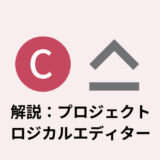目次
ロジカルエディターとは?
ロジカルエディターは、MIDIデータを調整するための機能だ。MIDIイベントのパラメーターを調整したり、MIDIイベントの選択・削除・付加といった操作を行うことができる。
※「プロジェクトのロジカルエディター」という、オーディオイベントやトラック表示などを調整するための機能も別にある。混同しやすいので注意。
ロジカルエディターを使えば、普通にやると手数がかかるような操作も一発で実行できる。さらに、ロジカルエディターに登録した操作は、ショートカットに登録が可能。上手く使えば作業効率を大きくアップさせることができる。
ただ、このロジカルエディターを使うためには、ちょっとした「プログラミング的発想」が求められる上、マニュアルの解説も完全ではない(パラメーターの詳細など)。おまけにプリセット名はどれも英語。取っつきにくく、敬遠している人も多いはずだ。
今回は、僕が普段使っている自作のロジカルエディターについて、軽く解説を交えながら紹介してみる。設定を流用してもらえば、皆さんのCubaseでもそのまま使えるはずだ。
※ロジカルエディターはCubase Proでしか使えないので注意。
ロジカルエディターを覚えるには、プリセットを眺めながら実際にいじってみて、仕組みを体で覚えていくのが一番よい。これからロジカルエディターを覚えて行きたい人にとっても、役立つような記事になっているはずだ。
処理の流れ
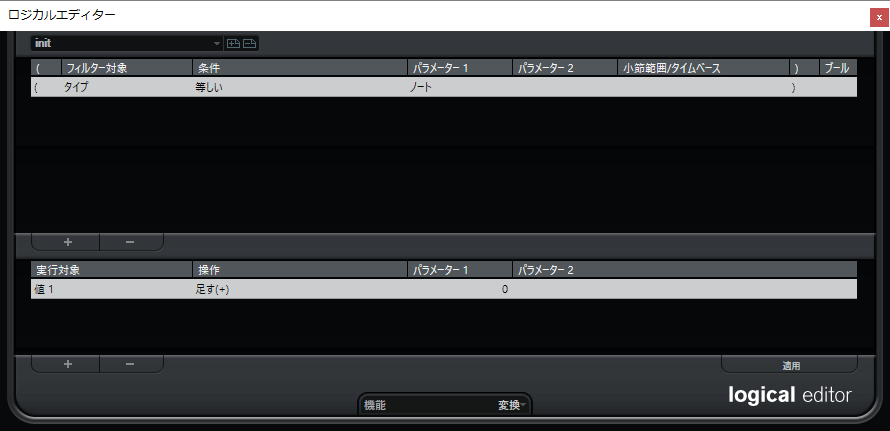
- 「フィルター条件(上部リスト)」でMIDIイベントを指定する。
- 「アクションリスト(下部リスト)」と「機能」を組み合わせて、1で指定したMIDIイベントに行う処理を決める。
- 「適用」をクリックし、操作を実行する。
値1と値2
「値1」「値2」というパラメーターが出てくる。この表記がロジカルエディターを分かりづらくしている原因ともいえる。何を表しているか整理してみよう。
| フィルター条件 | 値1 | 値2 |
|---|---|---|
| MIDIノート | 音の高さ | ベロシティ |
| MIDI CC | CCの番号 | CCの値 |
こういった値を表している。例えば、フィルター条件でMIDIノートを指定しているときは、値2はベロシティを表す。
オススメの使い方
ここでは、ロジカルエディターの使用例を5つ紹介する。
1. MIDIポジションの微調整
概要
MIDIノートのポジション(位置)を微調整することを考える。普通にやる場合は、マウスでMIDIノートを選択してから、MIDIノートをドラッグしたり、あるいは情報ラインの数値をホイールで調整する必要がある。何度も繰り返すとなると、けっこう億劫な作業ではないだろうか。
しかし、このロジカルエディターを使えば、ノートを選択した状態で任意のショートカットキーを押すだけでOK。ワンタッチでMIDIポジションの微調整が可能になる。なお、MIDIノートだけではなく、CCイベントに関しても有効だ。
人間らしいMIDIデータを目指し、タイミングをラフに調整する場合。逆に、人が演奏したMIDIデータを正確なタイミングに補正する場合。どちらのケースでも便利に使える。よく使う操作なので、使えるようにしておくと作業が捗るはず。
今回の例では調整幅を5Tickに設定しているが、もちろん任意の時間に設定することが可能。単位をTickではなくms(ミリ秒)等にすることもできる。少しずらす or 大きくずらすと使い分けたり、工夫もできそうだ。必要に応じてエディットしてみてほしい。
パラメーター解説
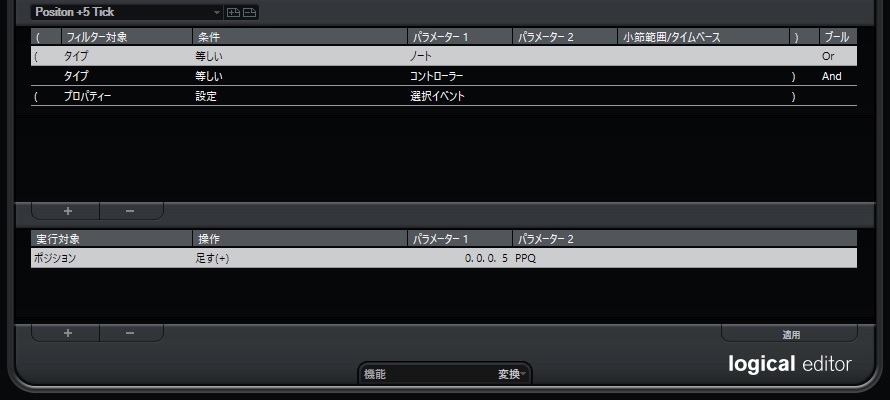 まず、フィルター条件(上部リスト)の3行を見てみる。
まず、フィルター条件(上部リスト)の3行を見てみる。
- 1行目 → MIDIノートに対して作用することを表す。
- 2行目 → MIDI CCに対して作用することを表す。
- 3行目 → 選択されているイベントに対して作用することを表す。
これらが画像のように、OrとAndで結ばれている。したがって、「【MIDIノート or MIDI CC】かつ【選択されているイベント】」が、操作の対象となる。
次に、下部のアクションリストを見てみる。これは純粋に、ポジションを5Tickだけ増やすことを表している。その下の「機能」は「変換」を選択しておけばOK。なお、当然のことながら、「足す(+)」を「引く(-)」にすれば、MIDIイベントを前に戻すことができる。セットで登録しておこう。
2. 音価(デュレーション)の微調整
概要
上記「MIDIポジションの微調整」と同様、MIDIノートの音価も調整できるようにしておくと便利。ベースやブラスなど、音価の重要性が高いパートの打ち込みで重宝するはずだ。こちらも足すと引く、両方登録しておこう。なお、当然だがこちらはCCには使えない。
パラメーター解説
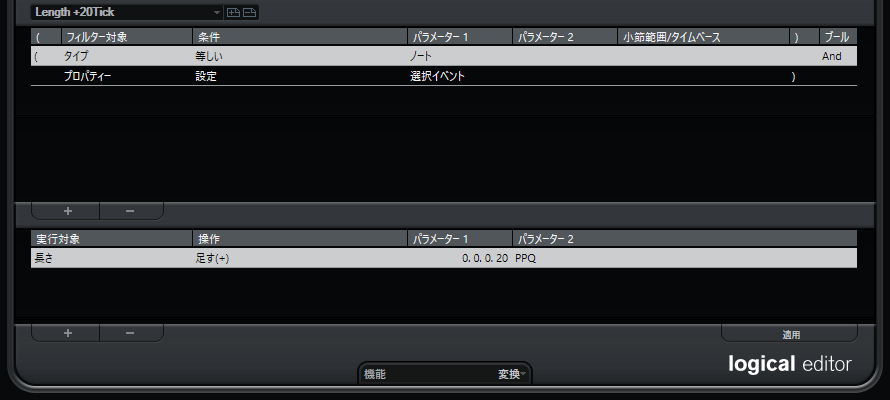
まず、フィルター条件の2行を見てみる。
- 1行目 → MIDIノートに対して作用することを表す。
- 2行目 → 選択されているイベントに対して作用することを表す。
これらがAndで結ばれているので、「選択中のMIDIノート」が操作の対象となる。
次に、下部のアクションリストを見てみる。MIDIノートの長さをを20Tickだけ増やすことを表している。機能は「変換」を選択すればOK。
3. ベロシティor CC値の微調整
概要
ベロシティやCC値の微調整も、ロジカルエディターで出来るようにするとよい。特にCC調整はマウスでやると少し手間なので、このコマンドを使えば調整が楽になるはず。
上記GIF画像ではベロシティの調整をしているが、このロジカルエディターはベロシティとCC値、どちらに対しても使うことができる。こちらも足すと引く、両方登録しておこう。
パラメーター解説
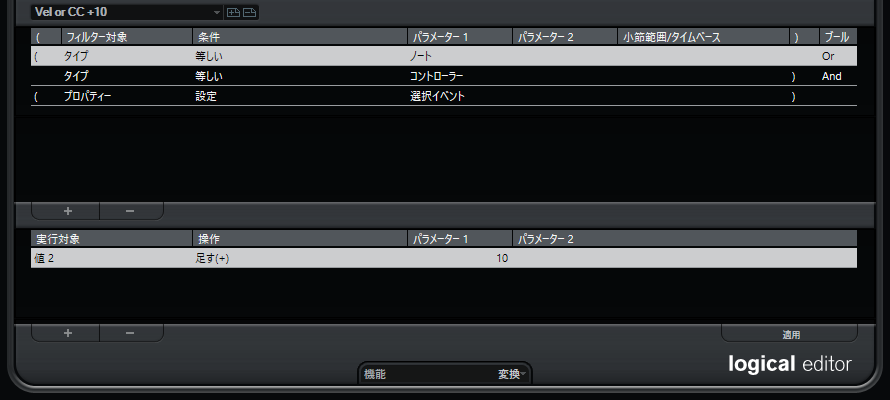
フィルター条件に関しては、上記「1. MIDIポジションの微調整」と考え方は一緒。
アクションリストの挙動が少し面白い仕様になっている。ロジカルエディターの「値2」は、前述の通り、次のような意味を持つ。
- 対象がノートの場合 → ベロシティを表す
- 対象がCCの場合 → CCの値を表す
このため、このロジカルエディターはノート選択時 or CC選択時、どちらの場合でも共通して使うことができる。
4. CC値の固定
概要
選択したMIDI CCイベントを、任意の値に一発で変更するコマンドだ。MIDIノートのベロシティに関しては、任意の値に一発で変更するショートカットキーを元々設定できるようになっている(※メニュー>MIDI>機能>「設定したベロシティーに変更」)。CCにはそれが無いので、ロジカルエディターで出来るようにしておくと便利だ。
パラメーター解説
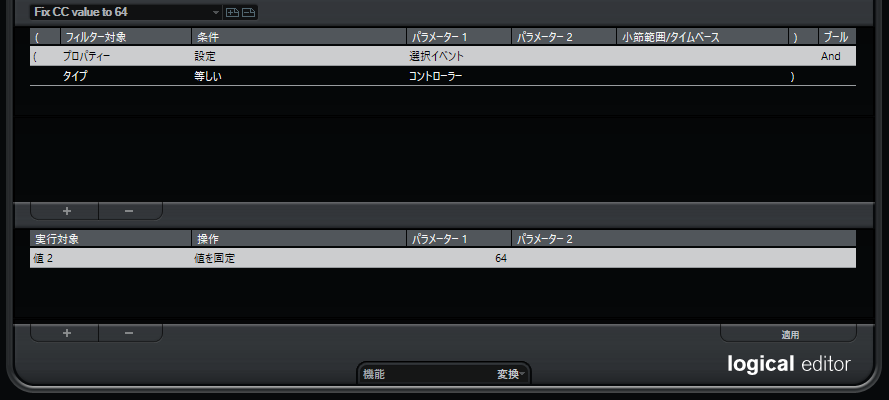
画像の通り。パラメーター詳細は、他と重複するので割愛。
5. 8分裏のノートだけを選択する
概要
8分音符の裏のノートだけを選択する操作だ。ハイハットのベロシティを調整するときなどに便利。上記「3. ベロシティor CC値の微調整」の操作と併用すると、作業がだいぶはかどるはず。
今回紹介するのは8分の裏だが、16分の裏に関しても同様に設定可能。必要ならご自身でトライしてみてほしい。
パラメーター解説
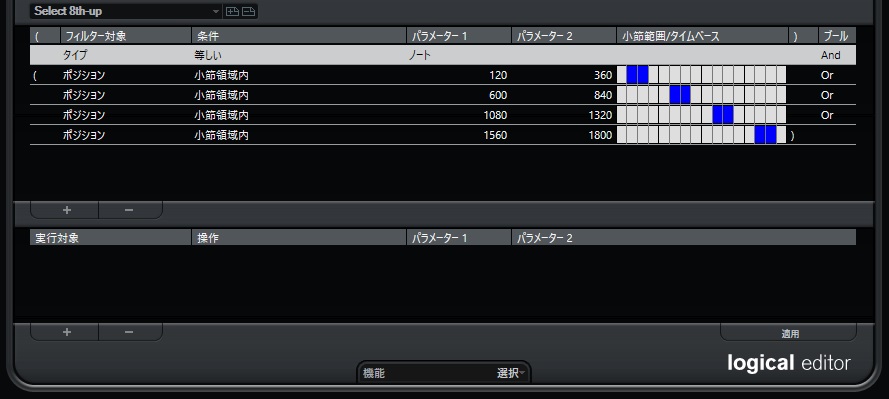
「小節範囲内の任意のポジションに存在するMIDIノート」を「選択」する。これがこの操作の流れだ。グリッドからズレたノートにも適用できるよう、選択範囲には少しゆとりを設けている。
おわりに
今回はCubaseのロジカルエディターについて解説した。紹介した使用例以外にも、工夫次第では便利な使い方を見つけられると思う。ご自身の用途に応じて、ぜひ使いこなしてみてほしい。